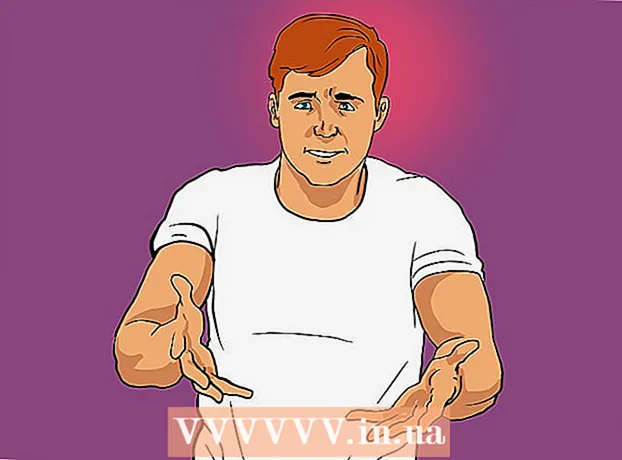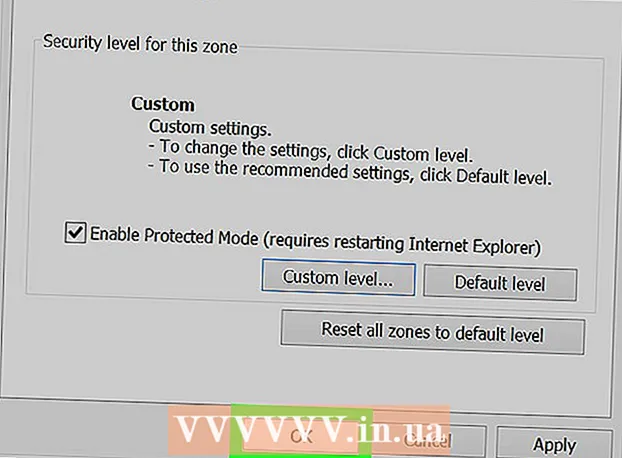著者:
Laura McKinney
作成日:
1 4月 2021
更新日:
14 5月 2024
![[Windows 11 Tips] タスクバーをカスタマイズする方法](https://i.ytimg.com/vi/SKbRbJhVB90/hqdefault.jpg)
コンテンツ
これは、コンピューターのWebブラウザーで非表示のツールバーを復元する方法を説明する記事です。これは、Chrome、Firefox、Microsoft Edge、Internet Explorer、およびSafariで実行できます。ただし、電話機のブラウザではツールバーを追加できないため、以下の手順は適用できません。
手順
方法1/5:GoogleChromeの場合
赤、黄、緑、青の球体アイコンが付いています。
ツールバー名の下でオンに切り替えます

. これにより、「アドレスバーの横にあるボタンを表示」という下のスライダーとともにツールバーを表示できます。- メニューの左上隅にある[戻る]矢印をクリックし、別のサービスを選択することで、紛失または非表示のツールバーに対してこれを繰り返すことができます。
(設定)。 Internet Explorerウィンドウの右上隅にある歯車のアイコンをクリックして、選択肢のリストを開きます。
クリック アドオンの管理 (拡張機能の管理)ドロップダウンメニューの上部にあり、新しいウィンドウを開きます。

カードをクリックします ツールバーと拡張機能 (ツールバーと拡張機能)ウィンドウの左側にあります。
オンにするツールバーを見つけます。 ここのリストをスクロールして、使用するツールバーを見つけます。

ツールバーを選択します。 使用するツールバーをクリックして選択します。
クリック 有効にする ウィンドウの右下隅にある(有効)で、ツールバーを起動します。
- 有効にしたいツールバーでこれを繰り返すことができます。
クリック 閉じる ウィンドウの右下隅にある(閉じる)をクリックして、アドオンウィンドウを閉じます。
次の方法でデフォルトのツールバーをオンにします。
- キーを押す Alt.
- クリック 見る (表示)ウィンドウの左上隅にあります。
- 選択 ツールバー (ツールバー)
- オプションをチェックしてください メニューバー (メニューバー)
- 他のツールバーについても繰り返します。
ウイルススキャン。 それでもツールバーが正しく機能しない場合は、コンピューターにウイルスが含まれている可能性があります。アンチウイルスソフトウェアでコンピュータをスキャンして確認します。あなたのコンピュータがウイルスを持っているならば、それは通常あなたのためにそれを殺します。広告
助言
- ツールバーは、ブラウザのバージョン間で常に実行されるとは限りません。最近ブラウザを更新した場合、ツールバーに互換性がなくなる可能性があります。
警告
- 一部のツールバーはブラウザの速度を低下させます。